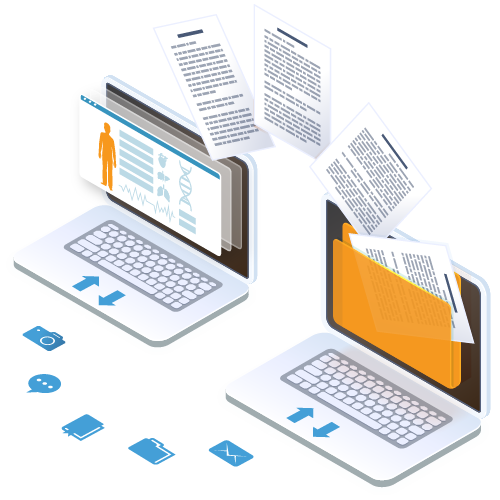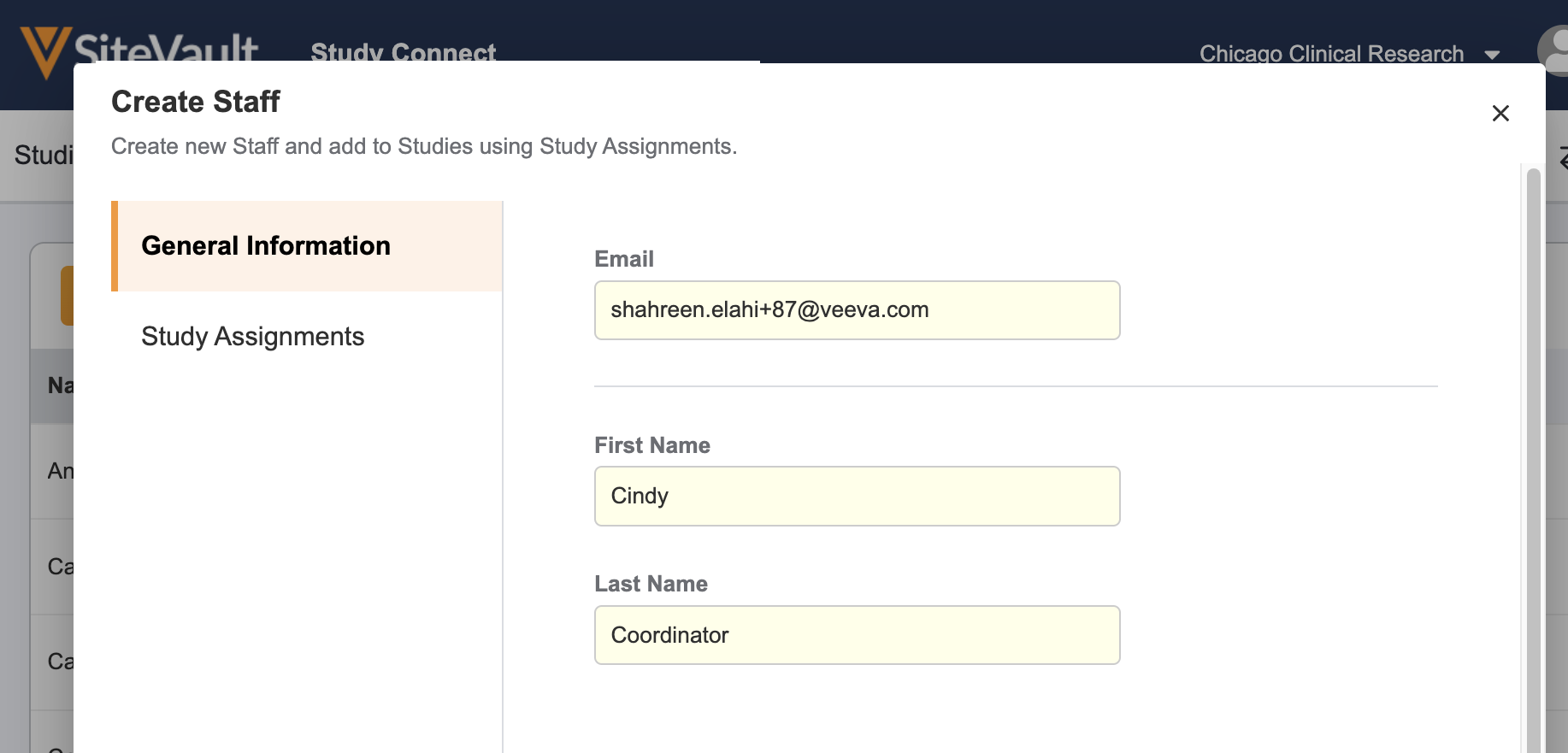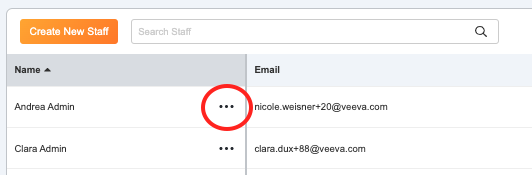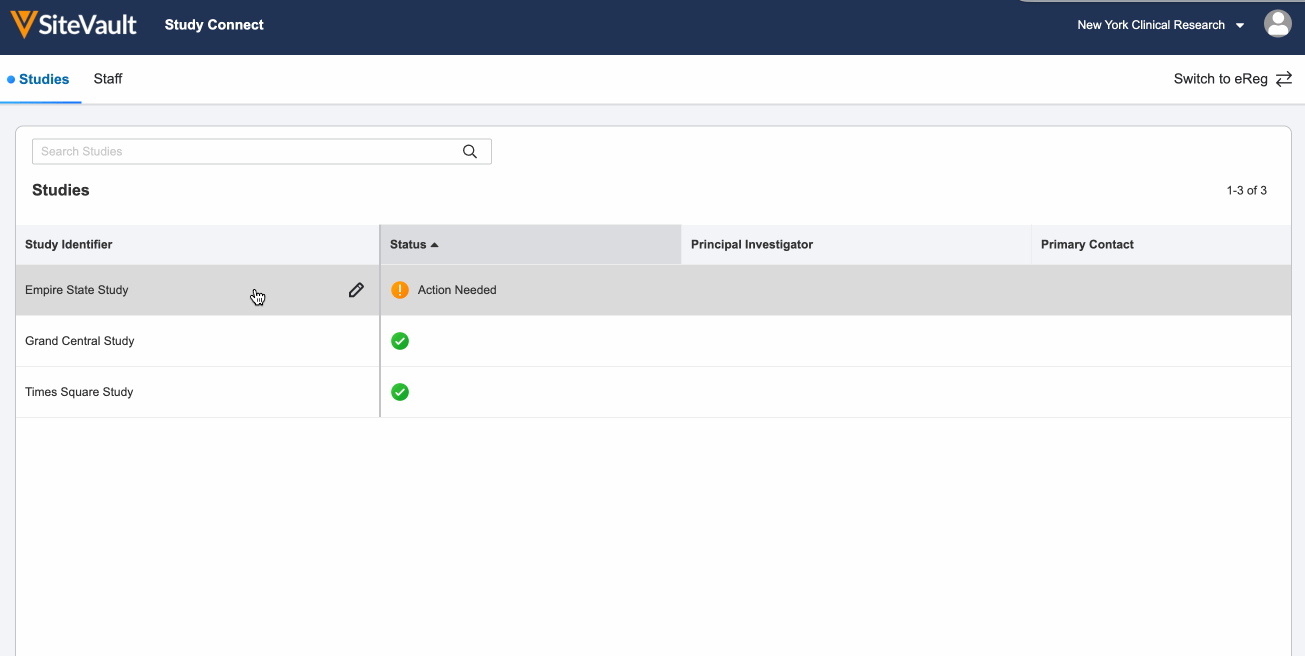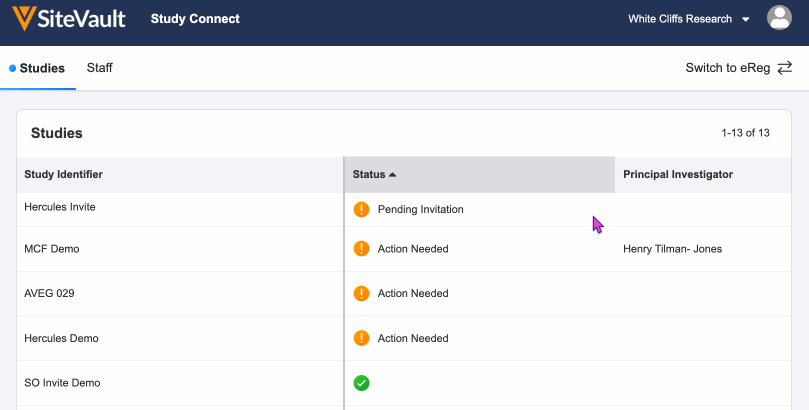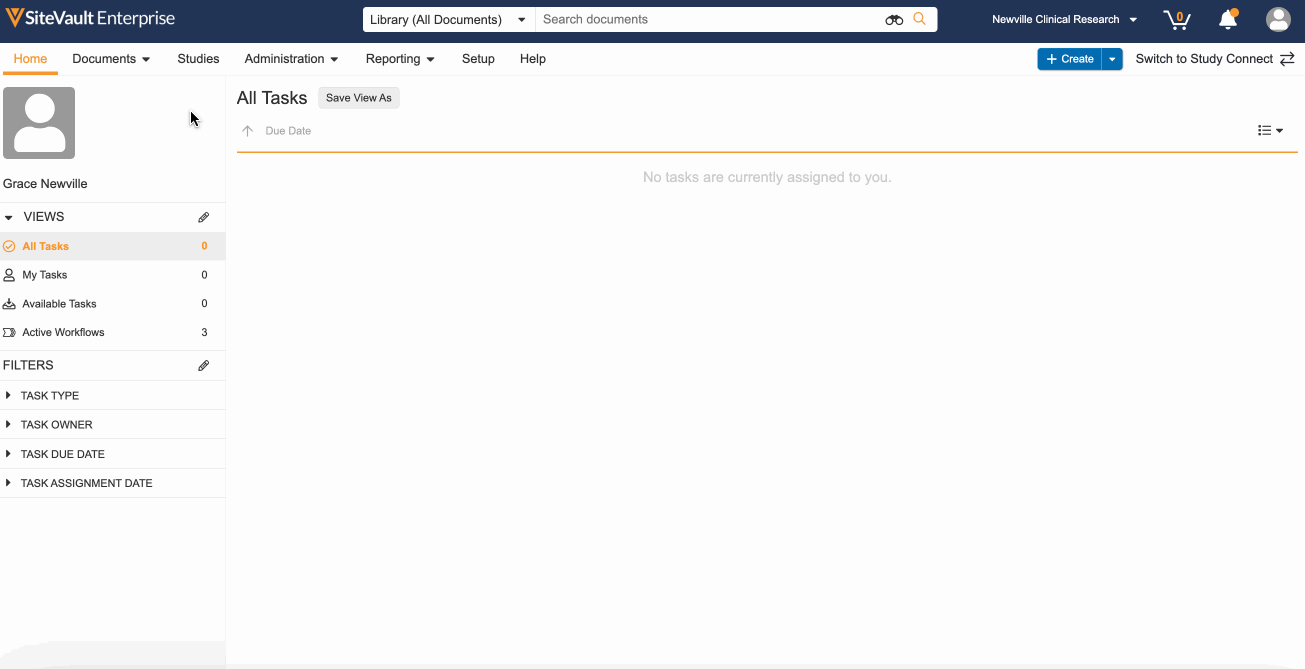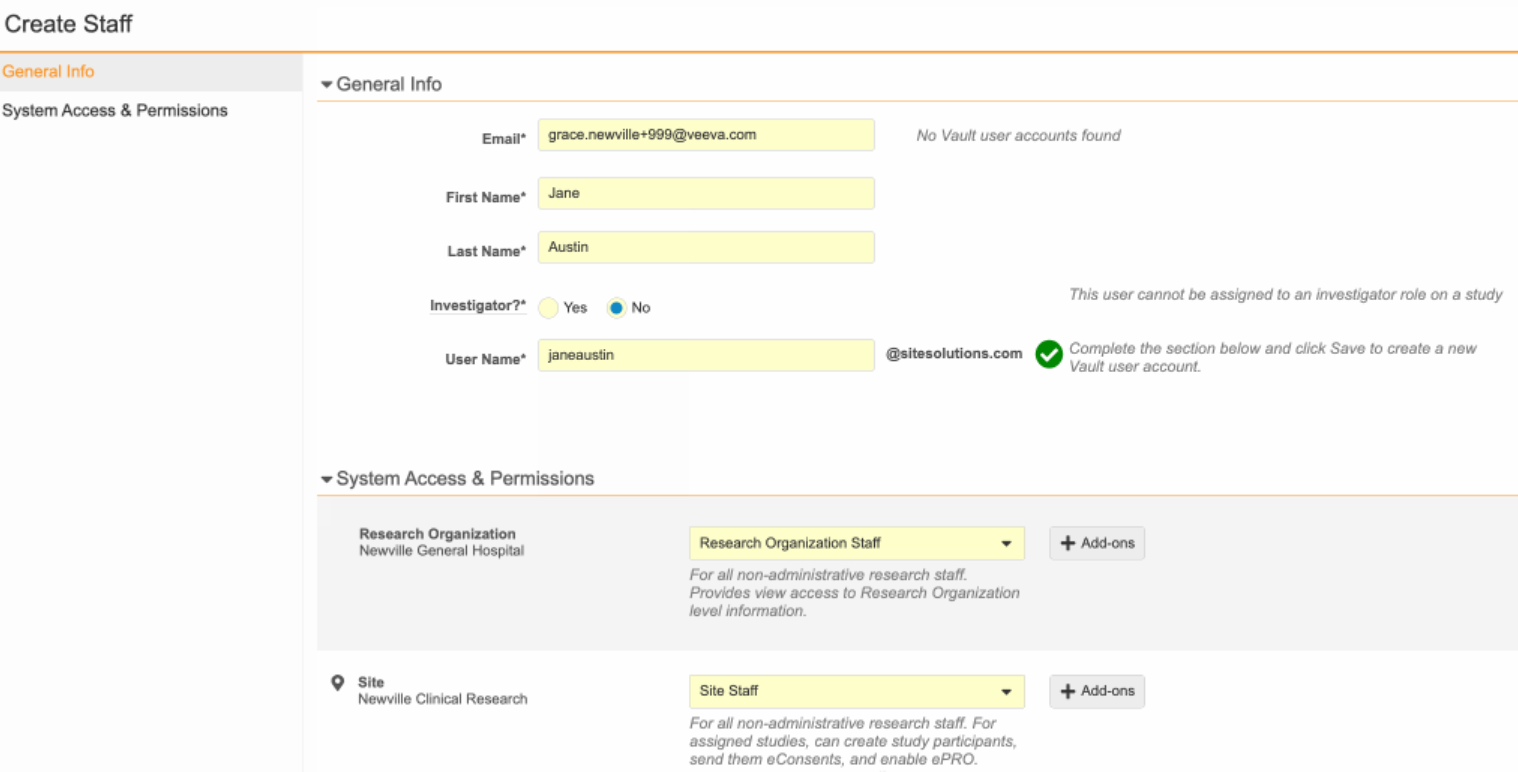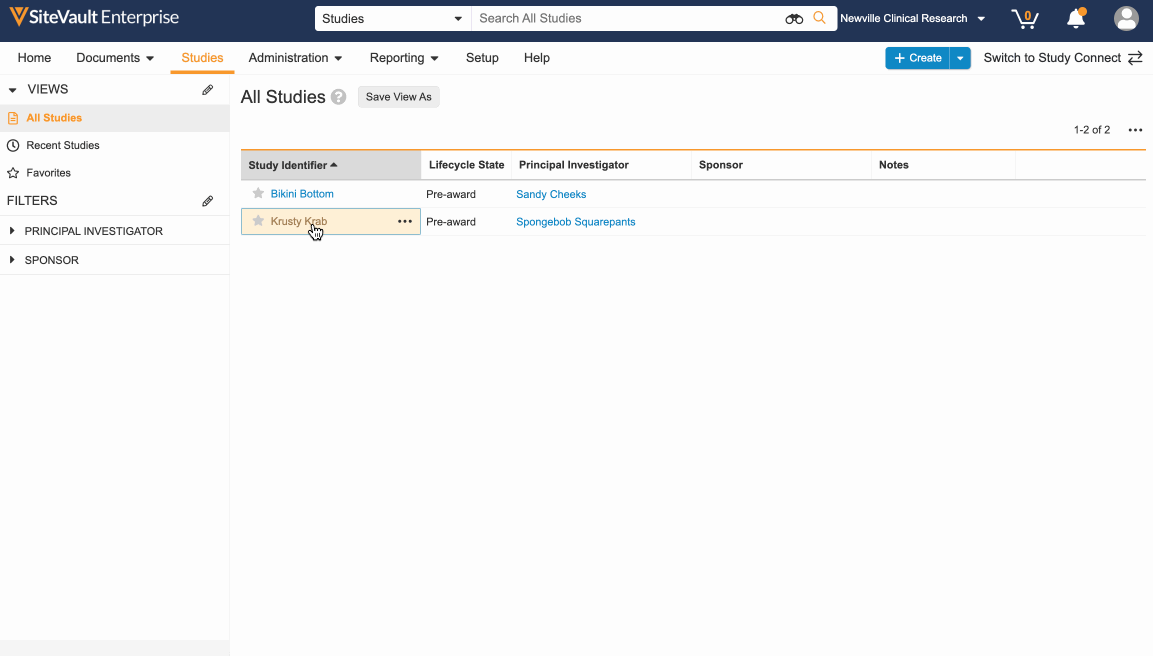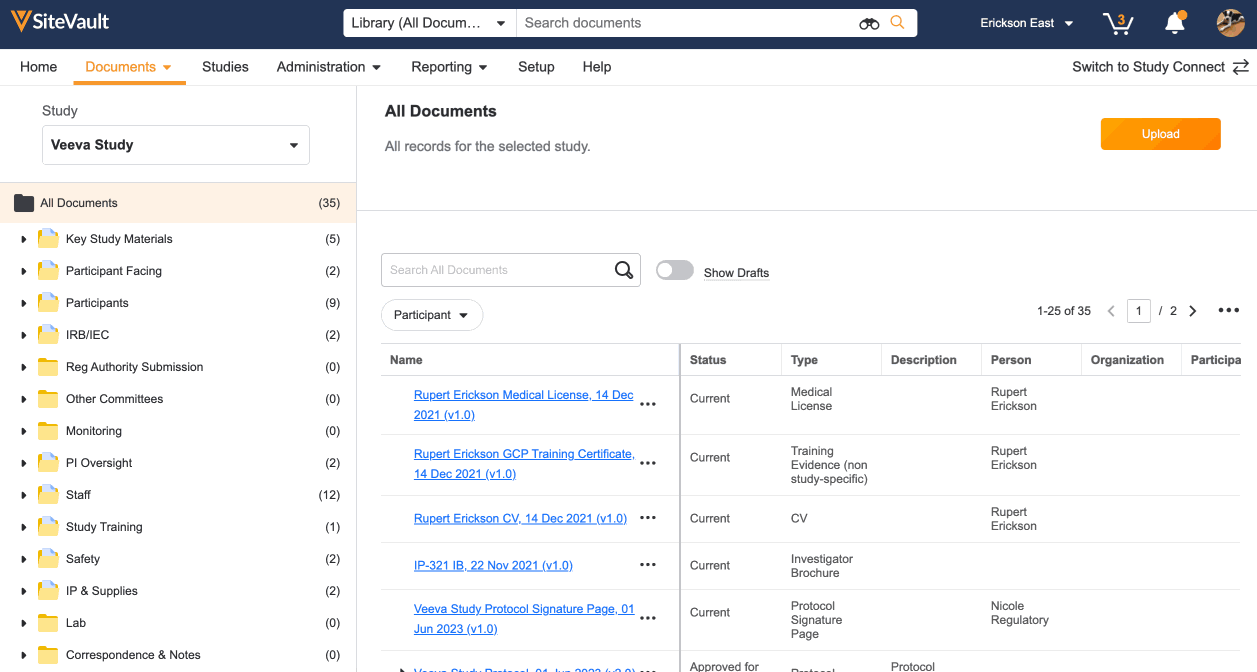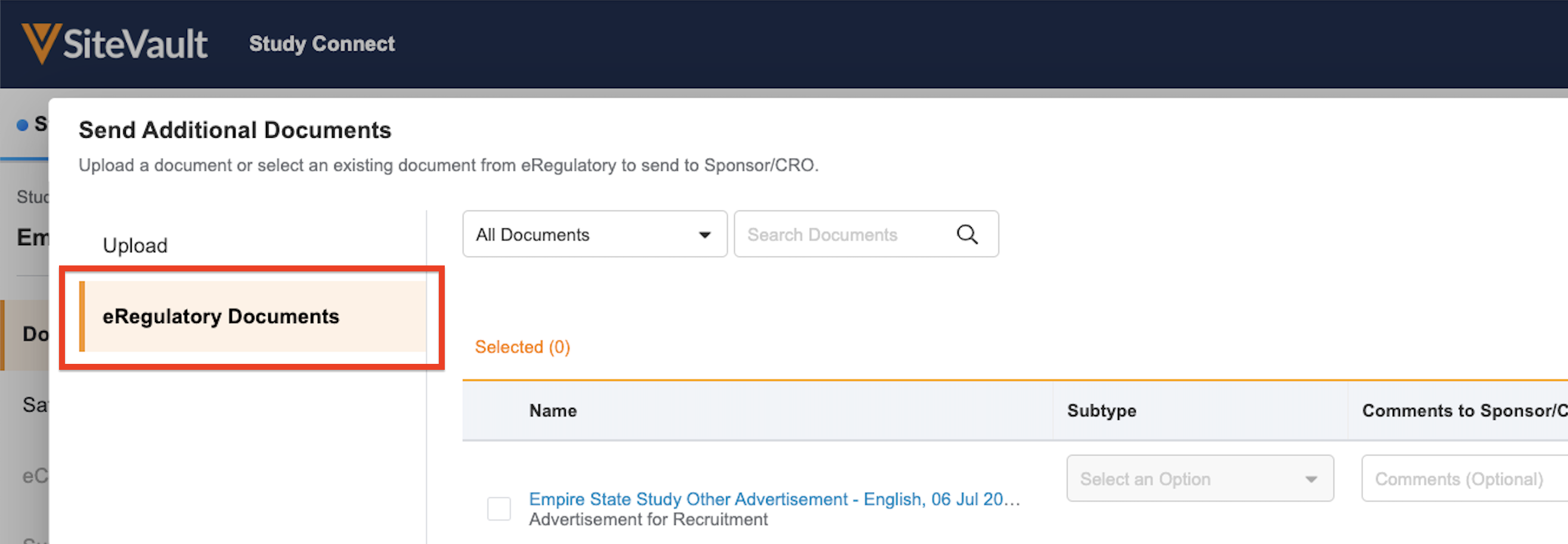Какво е Study Connect?
Study Connect е приложение в рамките на Veeva SiteVault, което позволява сигурен обмен на информация за клинични изпитвания с партньори или Организации за клинични изследвания (CRO) чрез използване на технологията на Veeva.
Преди да започнете, намерете своя Универсален Сайт Номер (USN):
- Влезте в SiteVault и преминете към Study Connect.
- Придвижете курсора на мишката над името на вашия сайт в горния десен ъгъл.
- ВАЖНО: Предоставете своя Универсален Сайт Номер (USN) на вашия спонсор или CRO, за да могат да се свържат с вашия SiteVault.
Намерете своя USN
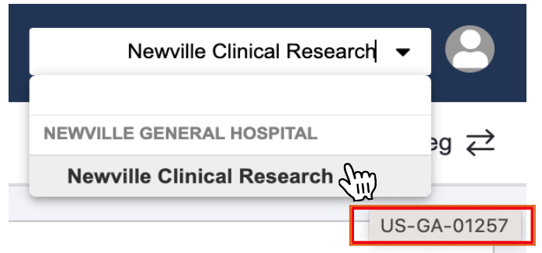
1. Приемете поканата за свързване с изследването
Вие притежавате и контролирате данните във вашия SiteVault; приемането на поканата за участие в изследването от вашите спонсор или CRO показва, че се съгласявате да използвате SiteVault Study Connect за обмен на информация от изследването.
Ще получите известие по имейл, когато вашият спонсор или CRO издаде покана за участие в изследването:
- Влезте и преминете към Study Connect, след това към раздела “Изследвания”. Тук ще видите идентификатора на изследването и статус “Изчаква се покана”.
- За да приемете поканата, изберете изследването, прегледайте подробностите за него и разрешете изследването и продукта.
- След като кликнете на “Приеми”, изследването ще бъде създадено и връзката ви със сейфа на вашия спонсор или CRO ще бъде установена.
Нуждаете се от помощ? Свържете се с поддръжката на Veeva Site на sitevaultsupport@veeva.com.
Приемане или Отхвърляне на покани
2. Добавяне на вашия екип за изследване
Добавете членовете на екипа за изследване, които ще имат нужда от достъп до Study Connect, за да си сътрудничат по обмена на документи с вашия спонсор или CRO.
- Преминете към раздела Персонал в Study Connect и изберете Създай нов персонал.
- Въведете общата информация за персонала: имейл адрес, първо име и фамилия.
- Изберете Следващ и задайте персонала на изследван
- Кликнете върху Запази. Новият потребител ще получи имейл с поздравително съобщение, потребителско име и линк за вход и задаване на парола.
- За редактиране на настройките на акаунта или повторно изпращане на поздравителен имейл, изберете менюто за действия (…) до името на персонала.
Нуждаете се от помощ? Свържете се с поддръжката на Veeva Site на sitevaultsupport@veeva.com.
3. Обмен на Регулаторни Документи
Разделът за обмен на документи в изследването ви предоставя достъп до всички документи и действия от вашите спонсор или CRO.
Ще получите известие по имейл, когато имате налични нови действия с документи. Влезте в системата и преминете към раздела Изследвания, след което изберете вашето изследване със статус Необходимо действие.
Прегледайте и завършете необходимите Действия по Документи:
Актуализация и Връщане: Документи, които изискват актуализации преди да бъдат върнати на вашия спонсор или CRO.
- Щракнете върху иконата за изтегляне, за да изтеглите копие на документа.
- Извършете необходимите актуализации.
- Използвайте иконата на плика, за да качите актуализирания документ от файловият ви експлорер и щракнете върху “Изпрати”.
Предоставяне на Документ: Документи, които трябва да бъдат изпратени на вашия спонсор или CRO от вашия файлов експлорер.
- Щракнете върху иконата на плика до Заявката за Документ и качете документа от файловият ви експлорер.
- Щракнете върху Изпрати.
Изпращане на Допълнителни Документи: Други документи, които трябва да бъдат изпратени на вашия спонсор или CRO.
- Изберете Изпращане на Допълнителни Документи.
- Качете до 100 документа от файловият ви експлорер и изберете типовете документи от падащото меню.
- Щракнете върху Изпрати.
Намерете документи, изпратени от вашия спонсор или CRO, които не изискват действия, като преминете към Документи > Получени.
Нуждаете се от помощ? Свържете се с поддръжката на Veeva Site на sitevaultsupport@veeva.com.
По избор: Потвърдете получаването на документите за безопасност.
Ако вашият спонсор използва разпределение на документи за безопасност, ще получите известие по имейл, когато нови документи за безопасност са налични за преглед и потвърждение.
- Отидете в Study Connect.
- Отворете изследването си и изберете раздела за разпределение на документи за безопасност.
- Изберете кутиите до всеки документ за безопасност и кликнете върху Маркирай като прочетен.
Нуждаете се от помощ? Свържете се с поддръжката на Veeva Site на sitevaultsupport@veeva.com.
Разпределение на Документи за Безопасност в Study Connect
Вашият начален регулаторен пакет е завършен!
Когато всички действия се завършат, ще видите зелен отметък под статуса на изследването. Ще получите известие по имейл, ако вашият спонсор или CRO изпрати допълнителни документи или действия.
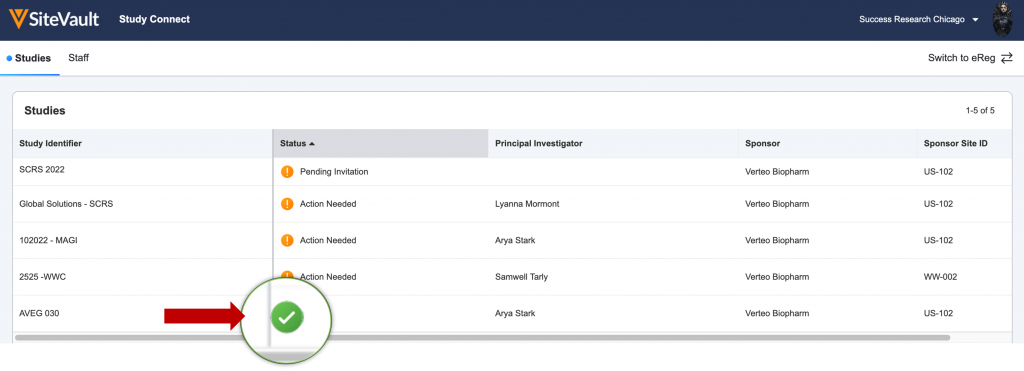
Какво е SiteVault eReg?
SiteVault eReg е електронен файл на мястото на изследователя (eISF), който осигурява отдалечен достъп до регулаторни и източни документи. Той съответства на глобалните регулации в индустрията (включително 21 CFR 11, Annex 11 и GDPR) и може да се използва във всички изследвания.
За да започнете да използвате SiteVault като вашия електронен файл на мястото на изследователя (eISF), изберете превключвателя Превключи към eReg, който се намира в горния десен ъгъл на екрана.
1. Намерете вашите документи за изследването в електронния пълнител (eBinder).
Всички документи, изпратени и получени чрез Study Connect, се автоматично архивират в електронния пълнител (eBinder) в състояние Чернова или “Получени от Спонсор/CRO”. Тези документи трябва да бъдат финализирани, за да бъдат прегледани от монитор:
- Навигирайте до Документи > eBinder.
- Изберете съответното изследване от селектора за изследване (горе вляво).
- Включете ключа Покажи чернови (“Show Drafts”), за да видите документи в състояние Чернова или Получени от Спонсор/CRO.
- Използвайте менюто за действия (…) до всеки документ, за да актуализирате неговия статус. В зависимост от типа на документа, вашият избор ще бъде Одобрен за Използване, Текущ, “Финален, Пълноизпълнен или Финализиран.
Нуждаете се от помощ? Свържете се с поддръжката на Veeva Site на sitevaultsupport@veeva.com.
2. Предоставете допълнителен достъп на екипа за изследване.
Създайте профили на персонала в SiteVault eReg за членове на екипа на изследването, които предварително не са получили достъп чрез Study Connect:
- Преминете към Администрация > Персонал и изберете Създай.
- Въведете имейл адреса на персонала, след това изберете Провери имейла.
- Завършете задължителните полета и изберете Системен достъп и права, използвайки падащото меню. Добра практика е да зададете ролята на Сайт Администратор на членовете на екипа, които работят по всички изследвания и управляват документи. За всички останали служители, задайте ролята на Сайт Персонал.
- Кликнете върху Запази. Новият потребител ще получи имейл с поздравително съобщение, потребителско име и линк за вход и задаване на парола.
Задайте екипа за изследване като активен върху изследването:
- Отидете в раздела Изследвания и изберете съответното изследване.
- Отворете раздела Задачи на екипа за изследване.
- Изберете “Създайте”, изберете Роля за изследване и Потребител, и щракнете върху Запази.
- Променете състоянието от Предложен на Активен.
Нуждаете се от помощ? Свържете се с поддръжката на Veeva Site на sitevaultsupport@veeva.com.
3. Качете допълнителни документи за изследването
При качване на документи, ще ви бъде подадена подсказка да въведете допълнителна информация относно съдържанието му. Това генерира името на документа и определя къде ще бъде файлов в електронния пълнител (eBinder). След като документът е в окончателното състояние, той ще бъде достъпен за преглед от мониторинг.
- Отидете в раздела Документи > eBinder и изберете съответното изследване.
- Натиснете бутона Качи и изберете до 20 файла от вашия компютър. Можете също така да пуснете и пренасяте документи директно в eBinder.
- Изберете типа документ от падащото меню.
- Изберете Качване като Одобрен за Използване/Текущ/Финален, за да го качите директно в окончателното състояние, или изберете Качване като Чернова, ако документът е непълен.
- Завършете задължителните полета, маркирани в жълто. Ако необходимата информация вече не е създадена, като например организации или продукти, можете да ги създадете директно от качвача на документи.
- Кликнете върху Запази.
Документите, качени в eReg, могат да бъдат изпратени на вашия спонсор или CRO в Study Connect:
- Отидете към изследването в Study Connect и изберете Изпращане на Допълнителни Документи.
- Изберете документите от раздела eRegulatory Documents.
- Кликнете върху Изпрати.
Нуждаете се от помощ? Свържете се с поддръжката на Veeva Site на sitevaultsupport@veeva.com.
По избор: Добавете своя монитор към SiteVault
Добавянето на вашия монитор към SiteVault им позволява да преглеждат документи и предоставят обратна връзка в реално време електронно.
- Навигирайте до Администрация > Монитори и Външни Потребители.
- Въведете имейл адреса на монитора и щракнете върху Провери имейла.
- Ако бъде намерено съществуващо потребителско име, потвърдете с монитора дали това е предпочитаният им акаунт преди да изберете.
- Ако не се намери съществуващ акаунт, въведете необходимата информация, за да създадете нов акаунт.
- Щракнете върху Напред, за да преминете към раздела за достъп до сайта и задачи по изследването.
- Щракнете върху +Добави изследване и изберете съответните изследвания.
- Щракнете върху Запази.
Мониторите могат да преглеждат само документи в състояние Одобрен за Използване, Текущ или Финален.
Нуждаете се от помощ? Свържете се с поддръжката на Veeva Site на sitevaultsupport@veeva.com.
Предоставяне на достъп за Монитор/Външен Потребител
Допълнителни Ресурси
Видео урок за Study Connect
Научете как да използвате Study Connect с помощта на подробен видео урок със самостоятелно темпо.
Достъп до урокаВидеоклипове в YouTube
Гледайте кратки уроци на канала на SiteVault в YouTube.
Гледайте видеоклиповеЦентър за помощ
Намерете обширни ръководства и ресурси за самопомощ, за да научите повече за SiteVault.
Посетете Центъра за помощДокументация за съответствие
Вижте документацията за съответствие на SiteVault с 21 CFR Част 11, Приложение 11 и GDPR.
Инструменти за Отчет и ИнспекцияВъпроси?
Консултирайте се с експерт по продукта с предходен опит в клиничните изследвания.
Свържете се с Site Success (Contact Site Success)Консултирайте се с експерт по продукта с предходен опит в клиничните изследвания.
Свържете се с поддръжката (Contact Support)